HPに使えるスマホでキレイな写真を撮ろう!

スマホで写真を撮るときのテクニック
「ホームページに使う写真を撮りたいけどうまくいかない…」
「デジカメや一眼レフを買わなきゃダメ?」
「プロのカメラマンを頼むのもいいけど、できるだけお金をかけたくない」
と悩まれる方は多いと思います。
最近のスマホのカメラは画質が良く、ホームページ用の写真として問題なく使用することができます。
ぜひチャレンジしてみてください!
スマホは横向きで撮影
普段スマホを使う時は縦に持つことが多いので、ついつい縦向きで撮ってしまいますよね。
縦で撮ってしまうと左右に余白ができてしまったりしてしまうので使用できる箇所が制限されてしまいます。
横向きの方が後でトリミングする際も扱いやすいので、普段から横向きで撮影することを意識すると自然と写真の質は上がっていくと思います!
スマホの設定から「グリッド」を表示
「グリッド」とは、デジカメやスマホのカメラを使う際に、プレビュー画面に引かれた補助線のことです。
この補助線と被写体の水平・垂直を合わせて撮影すると、バランスのいい写真が撮れるようになります!
iPhoneの場合のグリッドの出し方をご紹介いたします。
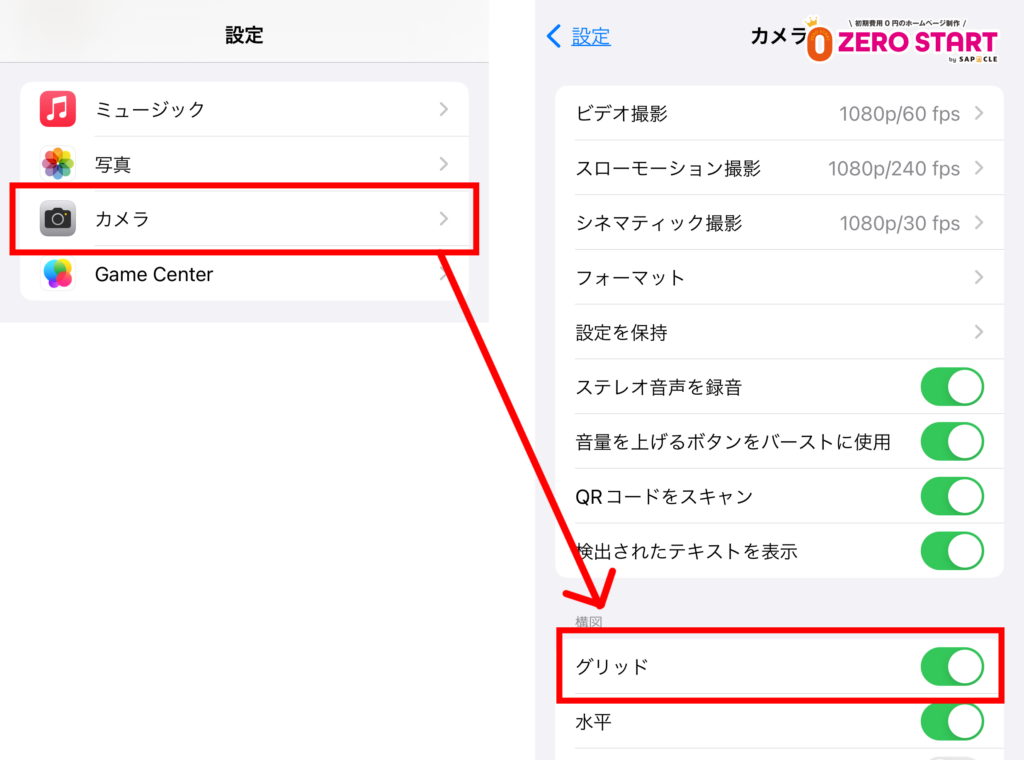
①設定アプリから【カメラ】→構図内の【グリッド】のボタンをオンにする
これだけです!

カメラを起動するとプレビュー画面に縦横2本の線が表示されます。
補助線が交差する部分に被写体を置くと味のある写真が撮れます。
ピントを合わせよう

画面内の被写体を長押しすると「AE/AFロック」ができます。
「AE/AFロック」とは明るさとピントが固定できる便利な機能です!
解除する場合は画面をタップすると解除されます。
光を意識しよう


こちらの写真は同じ日に別の位置で撮った名古屋城です。
1枚目が逆光の位置ですが、全体的に暗くくすんでしまって映えませんね。2枚目は太陽が当たる向きで撮ったものです。
鯱も輝いて屋根の緑も綺麗で、カッコイイお城に見えます。
逆に、優しい雰囲気などを演出したい場合は逆光の方がいい場合もあります。
同じものでも、光のあたり加減で写り方は全く異なります。
また、太陽光と室内の蛍光灯でも色味が変わります。ぜひいろんなシーンでたくさん撮影して、どこが・どのシーンがキレイに撮れるか比べてみてください!
同じ写真を複数枚撮るように心がけよう
写真撮影は一瞬です。ぶれてしまったり、ホコリや指など余計なものが写ってしまうことも珍しくありません。
1枚だけ写真を撮影するのではなく、必ず複数枚撮影しておくようにしましょう。
複数枚ある中で一番写りがいいものを選定し、HPにアップしましょう!
構図に悩んだ時は「画像検索」!
食べ物や風景の写真を撮ってみたけど構図がイマイチ…
そんな時は画像検索でネットにたくさんある構図を参考にしてみましょう。
例えば、ハンバーグを撮りたい場合は「ハンバーグ 画像」等で検索し、自分が「この写真はキレイだな」と思うものを選び、背景やお皿などを参考にしてイメージしておくとスムーズです。

写真が暗くなったしまった場合は加工を!
最近は加工アプリをインストールしなくても標準のカメラアプリで明るさ等の加工がしやすくなりました。
少し手間ですが、このひと手間でホームページの見栄えが格段に変わります。
※ですが加工しすぎると逆に不自然になってしまうので要注意!

今回はスマホを使って写真撮影を行う際のコツを解説しました。
最初は難しいですが、光や構図を意識して写真撮影を行えば、いつもと一味違うワンランク上の写真撮影ができるはずです!



